'>

Ko je na ikoni zvoka v opravilni vrstici rdeč x (kot je prikazano zgoraj), računalnik ne bo predvajal zvoka.
To običajno povzroči ena od dveh težav: bodisi Windows je onemogočil vašo zvočno napravo ali vaš računalnik nima nameščenih najnovejših pravilnih gonilnikov naprav, zato Windows ne more 'govoriti' z napravo.
Če vidite Zvočna izhodna naprava ni nameščena ko miškin kazalec premaknete nad ikono zvoka, je težavo z zvokom verjetno povzročila ena od teh težav in preizkusite lahko tri načine popravila, ki so pomagali drugim uporabnikom. Mogoče jih ni treba preizkusiti vseh; samo začnite na vrhu seznama in se spustite navzdol.
- Samodejno posodobite gonilnike zvočnih naprav
- Ročno odstranite in znova namestite gonilnik naprave
- Napravo znova omogočite
1. način: samodejno posodobite gonilnike zvočnih naprav
Vašo težavo z zvokom verjetno povzročajo težave z gonilnikom. Če nimate časa, potrpljenja ali računalniškega znanja za ročno posodobitev gonilnikov,lahko to storite samodejno z Voznik enostavno .
Driver Easy bo samodejno prepoznal vaš sistem in poiskal ustrezne gonilnike zanj. Ni vam treba natančno vedeti, v katerem sistemu deluje vaš računalnik, ni treba tvegati prenosa in namestitve napačnega gonilnika in vam ni treba skrbeti, ali boste pri namestitvi naredili napako.
Gonilnike lahko samodejno posodobite z BREZPLAČNO ali profesionalno različico Driver Easy. Toda z različico Pro potrebujete le dva klika (in dobite popolno podporo in 30-dnevno garancijo za vračilo denarja):
1) Prenesi in namestite Driver Easy.
2) Zaženite Driver Easy in kliknite Skeniranje zdaj . Driver Easy bo nato optično prebral računalnik in zaznal morebitne težavne gonilnike.
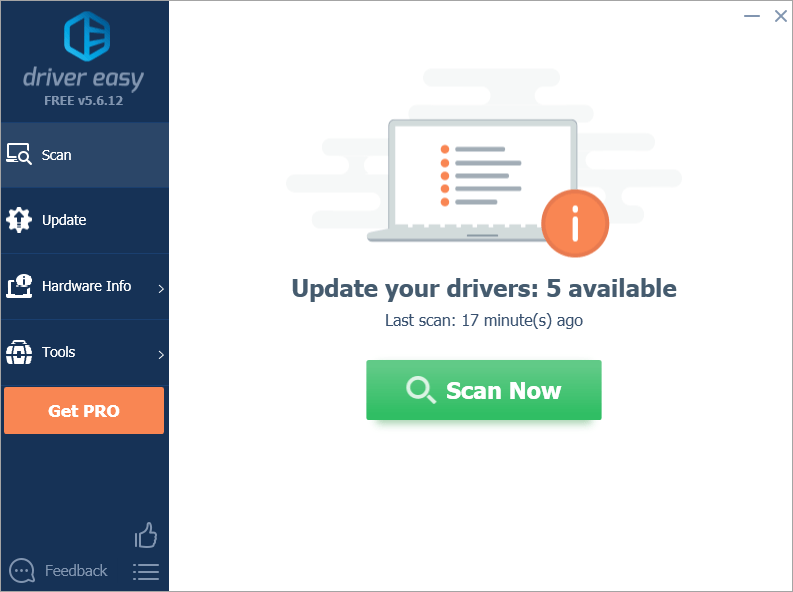
3) Kliknite Nadgradnja zraven označenega zvočnega gonilnika za samodejni prenos pravilne različice tega gonilnika, nato pa ga lahko ročno namestite (to lahko storite z BREZPLAČNO različico).
Ali kliknite Posodobi vse za samodejni prenos in namestitev pravilne različice vse gonilnike, ki v vašem sistemu manjkajo ali so zastareli (za to je potrebna različica Pro - pri kliku na Posodobi vse boste pozvani k nadgradnji).

2. način: Ročno odstranite in znova namestite gonilnik naprave
1) Še vedno v upravitelju naprav še enkrat razširite krmilnike zvoka, videa in iger, z desno miškino tipko kliknite zvočno napravo in kliknite Odstrani da odstranite gonilnik.
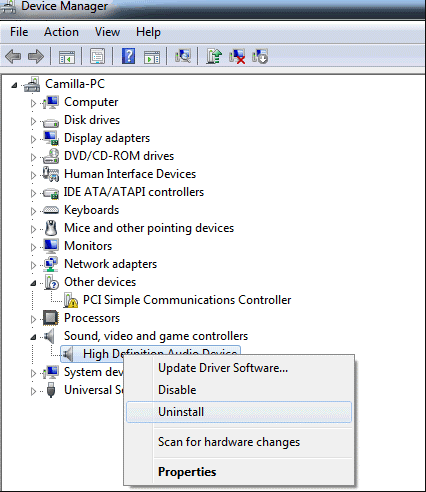
2) Znova zaženite računalnik. Po ponovnem zagonu mora Windows samodejno znova namestiti gonilnik zvoka. Če predpostavimo, da namesti najnovejši pravilen gonilnik, lahko to reši težavo.
3. način: Znova omogočite napravo
Če želite težavo odpraviti, sledite tem korakom (spodnji koraki so za referenco. Posebni koraki v različnih sistemskih različicah so lahko različni.):
1) Na tipkovnici pritisnite tipko Tipka z logotipom sistema Windows in R hkrati se sklicujete na a Teči ukaz. Tip devmgmt.msc v polju za zagon in kliknite na v redu .
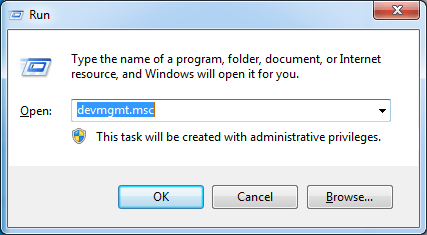
2) Poiščite Krmilniki zvoka, videa in iger na seznamu.
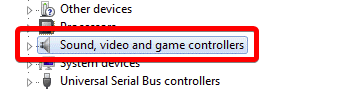
Če te kategorije na seznamu ne vidite, nadaljujte s korakom 2a) spodaj. V nasprotnem primeru preskočite na 3. korak .
2a) Kliknite Ukrepanje in izberite Dodajte Legacy strojno opremo (če v tem meniju vidite samo Pomoč, kliknite nekje na belem polju okoli seznama (tj. prepričajte se, da v drevesu ni izbrano nič), nato znova kliknite meni Dejanje)
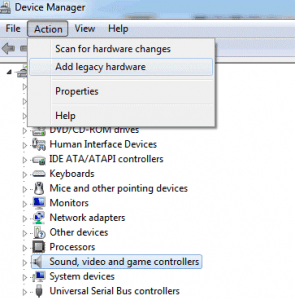
2b) Kliknite Naslednji za zagon čarovnika za dodajanje strojne opreme. (Če se čarovnik za dodajanje strojne opreme sploh ne prikaže, lahko poskusite 3. metoda .)
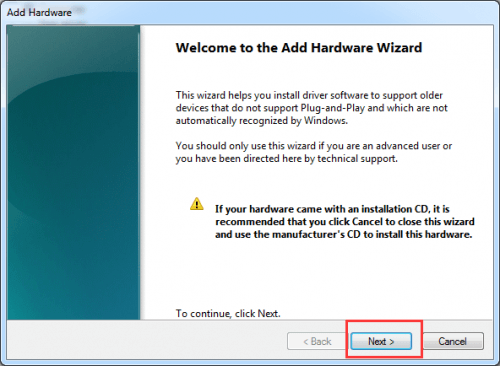
2c) Izberite Samodejno poiščite in namestite strojno opremo (priporočeno) .
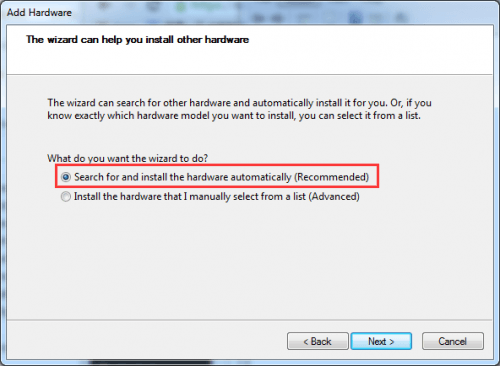
2d) Če vam čarovnik pove, da ne more najti nove strojne opreme, kliknite Naslednji .
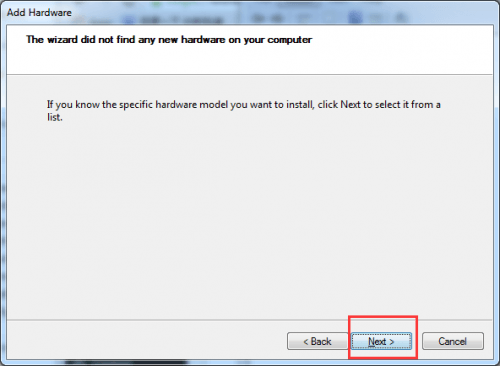
2e) Zdaj bi morali videti seznam vrst strojne opreme. Pomaknite se navzdol, dokler ne vidite Krmilniki zvoka, videa in iger . Izberite ga in kliknite Naslednji .
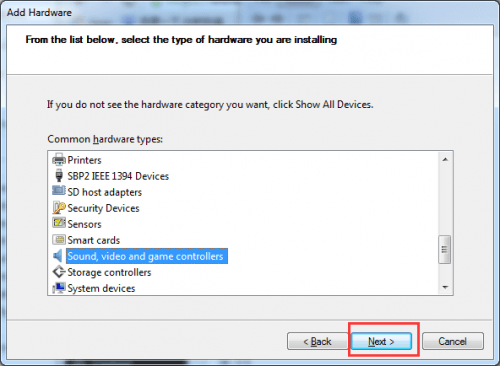
2f) Izberite proizvajalca in model zvočne kartice in kliknite Naslednji . (Če niste prepričani, katerega proizvajalca in model izbrati, lahko poskusite 3. metoda .)
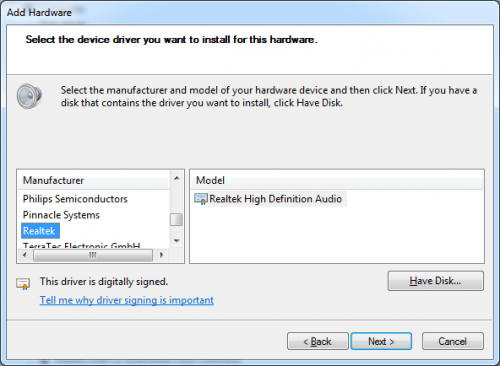
2g) Kliknite Naslednji če želite namestiti napravo, potem ko je namestitev končana, kliknite Končaj .
3) Razširite Krmilniki zvoka, videa in iger kategorijo in z desno tipko miške kliknite zvočno napravo. Kliknite Omogoči v pojavnem meniju. (Če je naprava že omogočena, lahko poskusite 2. metoda .)
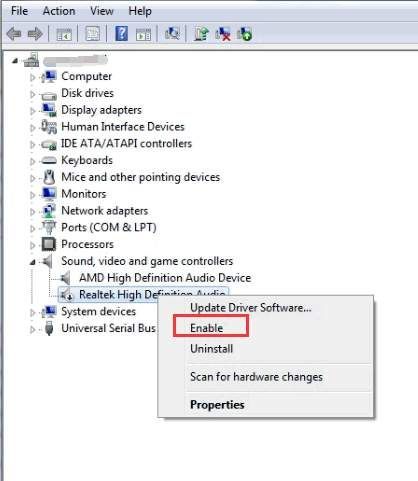
Upam, da se vam zdi ta članek koristen. Če imate kakršna koli vprašanja, pustite komentar spodaj.
![[REŠENO] Težava s spanjem v sistemu Windows 10](https://letmeknow.ch/img/other/93/probl-me-de-mise-en-veille-windows-10.jpg)





